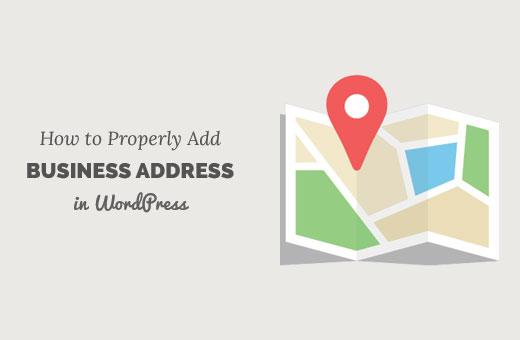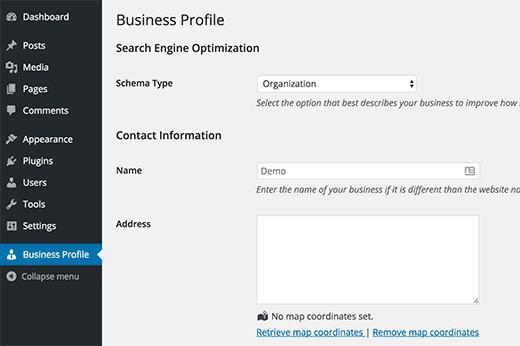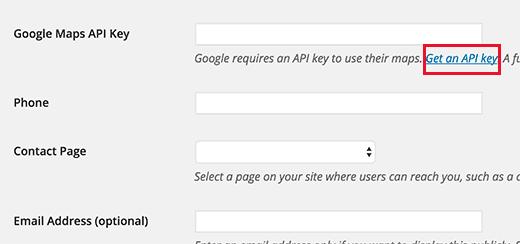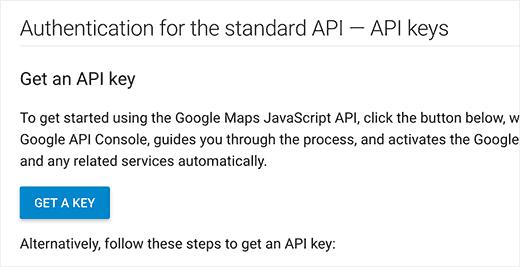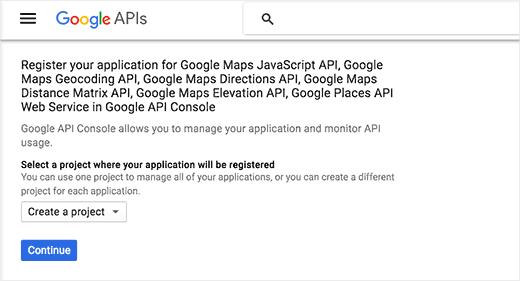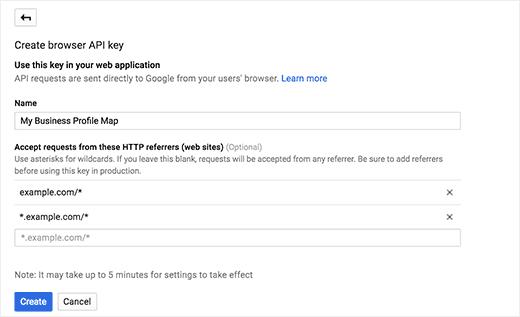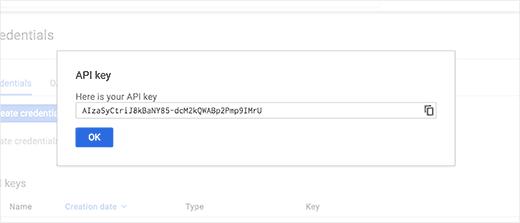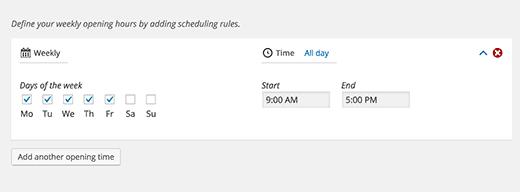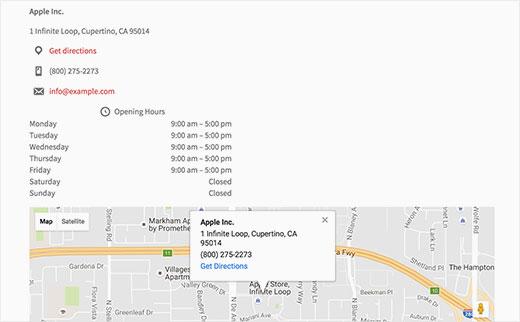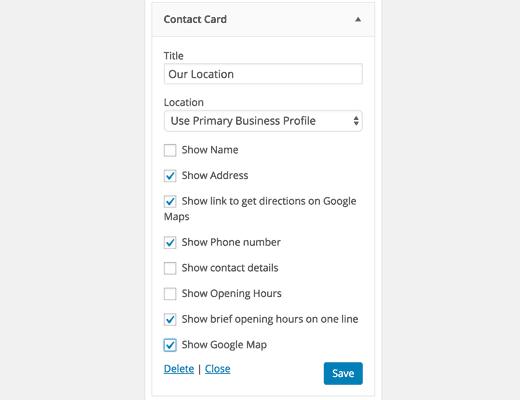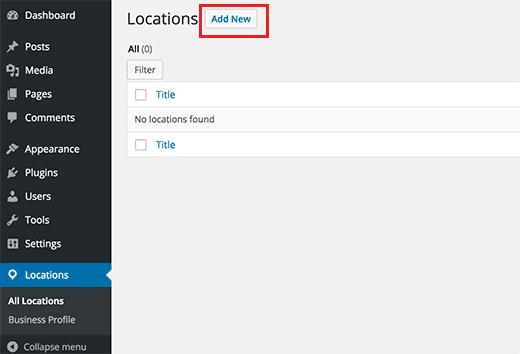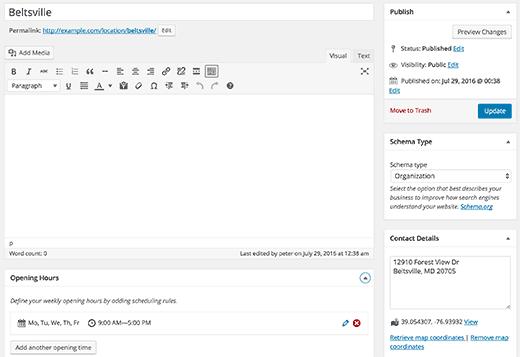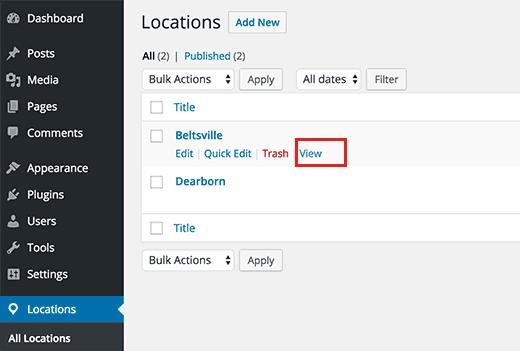如何在WordPress中正确添加您的公司地址
您想在WordPress中显示您的公司地址吗?通常,您只需在联系人页面或侧边栏小部件中键入地址即可。但这种方法不是搜索引擎优化的。在本文中,我们将向您展示如何使用地图和其他有用信息在WordPress中正确添加您的商家地址。
何时以及为何您需要在WordPress中使用商家地址
通常,大多数商业网站都会在其联系页面上添加其地址。他们使用像WPForms这样的联系表单插件来添加联系表单。
这适用于大多数网站和在线业务。但是,当您拥有实体业务时,如果您以搜索引擎优化格式添加地址,则会很有用。
我们建议以SEO友好格式添加联系表单以及地图,路线,电话号码和营业时间等其他信息。
让我们看看如何以SEO友好的方式在WordPress中添加您的商家地址。
视频教程
订阅WPBeginner
如果您不喜欢该视频或需要更多说明,请继续阅读。
在WordPress中添加公司地址
您需要做的第一件事就是安装并激活Business Profile插件。有关更多详细信息,请参阅有关如何安装WordPress插件的分步指南。
激活后,插件将向您的WordPress管理栏添加一个标记为Business Profile的新菜单项。单击它将转到插件的设置页面。
首先,您需要选择Schema类型。Schema.org是搜索引擎使用的标准微数据词汇表,用于显示搜索结果中的丰富网页摘要和附加信息。
选择最能描述您业务的模式类型。
在联系信息部分,您需要提供业务的名称和地址。输入地址后,单击“检索地图坐标”链接。该插件将自动获取您输入的地址的地图坐标。
接下来,您需要提供Google Maps API密钥。生成此密钥很简单,单击Get a API密钥链接。
这会将您带到Google Developer Console网站。您需要找到“获取密钥”按钮并单击它。
在下一个屏幕上,只需单击“继续”按钮即可创建新项目。在创建新项目时,您将不得不等待几秒钟。
项目准备就绪后,您将被重定向到设置凭据。输入项目的名称以及将使用此API密钥的域。使用asteriks将整个域标记为白色。例如,
* .example.com / *
确保将example.com替换为您自己的域名。
之后单击“创建”按钮继续。您的API密钥现在将以弹出窗口显示。
您需要复制API密钥并将其粘贴到插件的设置页面上。
您现在可以继续在插件的设置页面上输入其他联系信息。您可以添加电话号码,然后选择用户可以与您联系的页面。
这可能是一个包含您的联系表单的页面(请参阅有关如何在WordPress中创建联系表单的分步指南)。
在计划部分下,您可以输入营业时间。只需点击添加营业时间按钮,然后选择您开业的日期和时间。
如果要添加多个位置,请选中多个位置选项旁边的框。单击“保存更改”按钮以存储插件设置。
现在您已经完成创建业务配置文件了,现在是时候将它添加到您的网站上了。
在您的网站上显示商家地址
从创建新页面开始在WordPress中或编辑现有的。您需要在帖子编辑器中添加此短代码,以便显示您的业务配置文件。
[接触卡]
确保保存页面并将其发布。
这就是全部,您现在可以访问该页面以查看完整的商家地址信息。它将包含您的公司地址,获取路线的链接,电话号码以及突出显示您的营业地点的地图。
您还可以在侧边栏中显示您的商家地址。要做到这一点,请转到外观»窗口小部件页面,您将在可用窗口小部件列表下看到一个新的“联系人卡片”窗口小部件。
只需将联系人卡片小部件添加到侧栏(请参阅如何在WordPress中添加和使用小部件)。
联系人卡片小部件允许您选择要在侧栏中显示的信息。只需检查要显示的选项,然后单击“保存”按钮。
为业务地址添加多个位置
如果在插件的设置中启用了多个位置选项,则可以管理多个业务位置。转到地点»所有地点页面,然后单击添加新按钮。
现在,您将看到“添加新位置”页面,该页面看起来很像帖子或页面编辑屏幕。那是因为您的位置存储为自定义帖子类型。
您需要在标题中添加您的商家名称,并使用帖子编辑器提供您可能想要添加的任何说明。
接下来,选择Schema类型并输入您的联系人详细信息,就像在插件的设置页面上一样。您还会找到一个元框来添加营业时间。
完成后,您可以发布您的位置。
您可以在自定义帖子类型的存档页面上看到您的所有位置,该页面位于:
http://www.example.com/location
Replace示例.com拥有自己的域名。
每个位置也有自己的固定链接URL。您可以转到地点»所有地点并点击“查看”链接查找地点页面。
您还可以使用以下短代码手动将特定位置添加到帖子或页面:
[contact-card location = 2]
将2替换为位置的帖子ID。请参阅我们的指南,了解如何在WordPress中查找帖子ID。
这就是全部,我们希望本指南可以帮助您了解如何在WordPress中正确添加您的商家地址。您可能还希望看到我们的24个必须具有商业网站WordPress插件的列表。
您想在WordPress中显示您的公司地址吗?通常,您只需在联系人页面或侧边栏小部件中键入地址即可。但这种方法不是搜索引擎优化的。在本文中,我们将向您展示如何使用地图和其他有用信息在WordPress中正确添加您的商家地址。
何时以及为何您需要在WordPress中使用商家地址
通常,大多数商业网站都会在其联系页面上添加其地址。他们使用像WPForms这样的联系表单插件来添加联系表单。
这适用于大多数网站和在线业务。但是,当您拥有实体业务时,如果您以搜索引擎优化格式添加地址,则会很有用。
我们建议以SEO友好格式添加联系表单以及地图,路线,电话号码和营业时间等其他信息。
让我们看看如何以SEO友好的方式在WordPress中添加您的商家地址。
视频教程
订阅WPBeginner
如果您不喜欢该视频或需要更多说明,请继续阅读。
在WordPress中添加公司地址
您需要做的第一件事就是安装并激活Business Profile插件。有关更多详细信息,请参阅有关如何安装WordPress插件的分步指南。
激活后,插件将向您的WordPress管理栏添加一个标记为Business Profile的新菜单项。单击它将转到插件的设置页面。
首先,您需要选择Schema类型。Schema.org是搜索引擎使用的标准微数据词汇表,用于显示搜索结果中的丰富网页摘要和附加信息。
选择最能描述您业务的模式类型。
在联系信息部分,您需要提供业务的名称和地址。输入地址后,单击“检索地图坐标”链接。该插件将自动获取您输入的地址的地图坐标。
接下来,您需要提供Google Maps API密钥。生成此密钥很简单,单击Get a API密钥链接。
这会将您带到Google Developer Console网站。您需要找到“获取密钥”按钮并单击它。
在下一个屏幕上,只需单击“继续”按钮即可创建新项目。在创建新项目时,您将不得不等待几秒钟。
项目准备就绪后,您将被重定向到设置凭据。输入项目的名称以及将使用此API密钥的域。使用asteriks将整个域标记为白色。例如,
* .example.com / *
确保将example.com替换为您自己的域名。
之后单击“创建”按钮继续。您的API密钥现在将以弹出窗口显示。
您需要复制API密钥并将其粘贴到插件的设置页面上。
您现在可以继续在插件的设置页面上输入其他联系信息。您可以添加电话号码,然后选择用户可以与您联系的页面。
这可能是一个包含您的联系表单的页面(请参阅有关如何在WordPress中创建联系表单的分步指南)。
在计划部分下,您可以输入营业时间。只需点击添加营业时间按钮,然后选择您开业的日期和时间。
如果要添加多个位置,请选中多个位置选项旁边的框。单击“保存更改”按钮以存储插件设置。
现在您已经完成创建业务配置文件了,现在是时候将它添加到您的网站上了。
在您的网站上显示商家地址
从创建新页面开始在WordPress中或编辑现有的。您需要在帖子编辑器中添加此短代码,以便显示您的业务配置文件。
[接触卡]
确保保存页面并将其发布。
这就是全部,您现在可以访问该页面以查看完整的商家地址信息。它将包含您的公司地址,获取路线的链接,电话号码以及突出显示您的营业地点的地图。
您还可以在侧边栏中显示您的商家地址。要做到这一点,请转到外观»窗口小部件页面,您将在可用窗口小部件列表下看到一个新的“联系人卡片”窗口小部件。
只需将联系人卡片小部件添加到侧栏(请参阅如何在WordPress中添加和使用小部件)。
联系人卡片小部件允许您选择要在侧栏中显示的信息。只需检查要显示的选项,然后单击“保存”按钮。
为业务地址添加多个位置
如果在插件的设置中启用了多个位置选项,则可以管理多个业务位置。转到地点»所有地点页面,然后单击添加新按钮。
现在,您将看到“添加新位置”页面,该页面看起来很像帖子或页面编辑屏幕。那是因为您的位置存储为自定义帖子类型。
您需要在标题中添加您的商家名称,并使用帖子编辑器提供您可能想要添加的任何说明。
接下来,选择Schema类型并输入您的联系人详细信息,就像在插件的设置页面上一样。您还会找到一个元框来添加营业时间。
完成后,您可以发布您的位置。
您可以在自定义帖子类型的存档页面上看到您的所有位置,该页面位于:
http://www.example.com/location
Replace示例.com拥有自己的域名。
每个位置也有自己的固定链接URL。您可以转到地点»所有地点并点击“查看”链接查找地点页面。
您还可以使用以下短代码手动将特定位置添加到帖子或页面:
[contact-card location = 2]
将2替换为位置的帖子ID。请参阅我们的指南,了解如何在WordPress中查找帖子ID。
这就是全部,我们希望本指南可以帮助您了解如何在WordPress中正确添加您的商家地址。您可能还希望看到我们的24个必须具有商业网站WordPress插件的列表。